SORT 函數能排序範圍或陣列的內容。
在此範例中,我們要使用 =SORT(A2:A17) 來分別依據 [地區]、[銷售代表] 和 [產品] 進行排序,並將公式複製到儲存格 F2、H2 和 J2。
![使用 SORT 函數來排序範圍資料。 我們在這個例子中使用 =SORT(A2:A17) 來排序 [地區],接著將公式複製到儲存格 H2 和 J2 來排序 [銷售代表] 姓名和 [產品]。](https://support.content.office.net/zh-tw/media/98b61057-c066-483b-a01f-52d2d4986885.png)
SORT 會以陣列的形式傳回排序過的陣列項目。 傳回陣列的形狀會與您提供的陣列引數相同。
=SORT(array,[sort_index],[sort_order],[by_col])
|
引數 |
描述 |
|---|---|
|
array 必要 |
要排序的範圍或陣列 |
|
[sort_index] 選用 |
指出要據以排序之欄或列的數字 |
|
[sort_order] 選用 |
指出您想要之排序順序的數字;1 表示遞增排序 (預設),-1 表示遞減排序 |
|
[by_col] 選用 |
指出您想要之排序方向的邏輯值;FALSE 表示依列排序 (預設),TRUE 表示依欄排序 |
附註:
-
未提供 sort_index 時,系統會假設其值為 row1/col1。 未提供順序時,系統會假設其值為遞增排序。 根據預設,Excel 會依列進行排序,並且只會在 by_col 為 TRUE 時才依欄排序。 當 by_col 為 FALSE 或不存在,Excel 會依列進行排序。
-
SORT 函數的用途為排序陣列中的資料。 如果您想要排序格線中的資料,建議您使用 SORTBY 函數,因為它更有彈性。 SORTBY 能讓您進行 additions/deletions,因為它參照的是範圍,而 SORT 參照的是欄位索引編號。
-
您可以將陣列想成是值的列、值的欄,或是值的列與值的欄之組合。 在上例中,用於我們 SORT 公式的來源陣列是 A5:D20 範圍。
-
SORT 函數將傳回一個陣列,如果其為公式的最終結果則將溢出。 這表示,當您按 ENTER 時,Excel 將動態建立適當大小的陣列範圍。 如果支援資料是在 Excel 表格 (機器翻譯),而您使用了結構化參照 (機器翻譯),則您從陣列範圍新增或移除資料時,陣列會自動調整大小。 如需詳細資料,請參閱溢出陣列行為 (機器翻譯)。
-
Excel 對活頁簿之間的動態陣列提供有限支援,只有同時開啟活頁簿時才支援這種情況。 如果您關閉來源活頁簿,當您重新整理時,任何連結的動態陣列公式均會傳回 #REF! 錯誤 。
範例
以遞減排序範圍值。
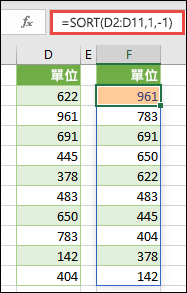
同時使用 SORT 和 FILTER 來以遞減排序範圍值,並限制受排序的值必須超過 5,000。
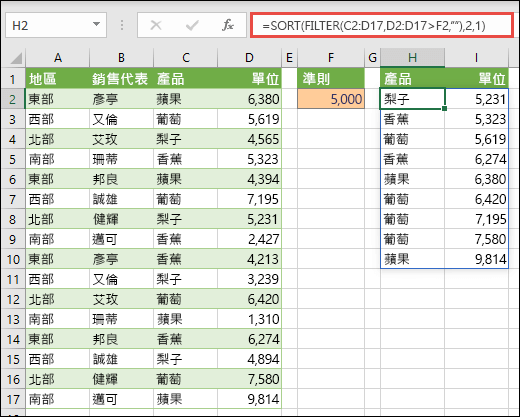
需要更多協助嗎?
您可以隨時詢問 Excel 技術社群中的專家,或在社群中取得支援。










